YouTube-rajoitetun tilan käyttöönotto älypuhelimessa / tietokoneessa
Android Vinkkejä Ja Vihjeitä / / August 05, 2021
Internet palvelee kaikenlaista sisältöä käyttäjilleen. Käyttäjältä riippuu ymmärrys hyvän ja huonon sisällön erottamisesta. Sosiaalisen median yritysten ymmärrettävyyden ansiosta saamme erityispiirteitä erottelemaan erilaista sisältöä, jonka haluamme nähdä erilaisissa sosiaalisissa medioissa. Tänään puhumme YouTuben rajoitettu tila. Keskustelemme, mikä tämä ominaisuus on ja miten käyttäjä voi ottaa sen käyttöön millä tahansa älypuhelimella tai tietokoneella.
Tämä ominaisuus on erittäin hyödyllinen, jos sinulla on kotona lapsia, jotka käyttävät Youtubea. Kukaan ei tietenkään halua lapsensa näkevän kaikenlaista rienaavaa ja mautonta sisältöä. Yleensä aikuisille suunnattua sisältöä on myös laajalti saatavilla tällä suositulla videoiden jakamisalustalla. Joten Rajoitettu tila auttaa pääsemään eroon tällaisesta sisällöstä.
Sisällysluettelo
- 1 Mikä on YouTuben rajoitettu tila
-
2 YouTuben rajoitetun tilan käyttöönotto
- 2.1 YouTuben rajoitettu tila älypuhelimessa
- 2.2 YouTuben rajoitettu tila tietokoneella
- 2.3 Kuinka lukita YouTube-rajoitustila verkkoselaimeen
Mikä on YouTuben rajoitettu tila
Tiedämme, miten YouTuben ehdotusalgoritmi toimii. Se on melko satunnaista. Kukaan ei todellakaan tiedä, milloin joku saatetaan ehdottaa sisällölle, jolla voi olla kielellistä tai visuaalista rienausta. Turvallisemmalle puolelle pääsemiseksi on parempi käyttää rajoitettua tilaa -ominaisuutta viisaasti.
Normaalisti, kun aktivoimme rajoituksen, YouTube ei koskaan ehdota sinua tai näytä videoita, jotka osoittavat huumeisiin, seksuaaliseen tai väkivaltaan perustuvaa sisältöä. Lisäksi se estää parlamenttimattoiset videot tavoittamasta sinua. Jälleen YouTube ei anna pääsyä soittolistallesi, joka perustuu henkiin, kuolemaan, jännittyneisiin aiheisiin, kuten sota jne.
Lapset ovat aina uteliaita ja yrittävät selata videoita, jotka saattavat olla väkivaltaisia tai tarjoavat seksuaalista sisältöä. Joten jos joku lapsi käyttää YouTubea, vanhemman velvollisuus on pitää välilehti siitä, mitä lapsi katselee YouTubessa
YouTuben rajoitetun tilan käyttöönotto
Nyt on kysymys, kuinka tämä ominaisuus otetaan käyttöön laitteillamme. Alla on yksinkertaiset oppaat sekä PC- että älypuhelinalustoille, joita käytät rajoituksesi käyttöönottamiseksi YouTube-kanavallesi. Kerromme myös, kuinka voit lukita ominaisuuden tietokoneen selaimeen. Tämä on kätevää, jos sinulla on lapsi, joka saattaa olla teknisesti taitava ja yrittää poistaa rajoitetun tilan käytöstä. Joten tällaisen tilanteen välttämiseksi on tärkeää lukita tämä ominaisuus tietokoneen selaimeen. Meillä on oppaat, jotka mahdollistavat sen ja lukitsevat sen paremman toteutuksen varmistamiseksi.
YouTuben rajoitettu tila älypuhelimessa
- Kirjaudu YouTube-tilillesi
- Mene YouTube.com (mobiilisovelluksen versio)
- Voit nähdä profiilikuva. Napauta sitä.
- Mene asetukset > Kenraali
- Yleiset-kohdassa näet Rajoitettu tila vaihtoehto. Siellä on kytkin. Napauta sitä ottaaksesi sen käyttöön.

YouTuben rajoitettu tila tietokoneella
Katsotaan nyt, miten voimme saada sisällönhallinnan käyttöönoton YouTube-PC-versiossa.
- Siirry YouTube-kotisivulle, kun olet kirjautunut sisään henkilöllisyystodistuksellasi
- Napsauta Profile-kuva
- vuonna pudotusvalikosta, kohti viimeistä, voit nähdä Rajoitettu tila, joka on kytketty pois päältä.

- Napsauta vaihtoehtoa.
- Seuraavaksi ilmestyy pieni valintaikkuna. Yksinkertaisesti napsauta vaihtokytkintä aktivoidaksesi YouTube-rajoitustilan.
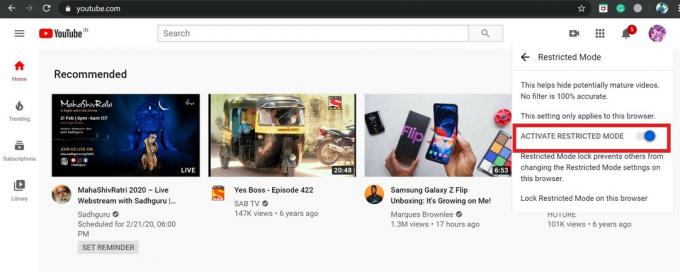
Kuinka lukita YouTube-rajoitustila verkkoselaimeen
Varmistaaksemme, että rajoitus pysyy muuttumattomana eikä kukaan muu palauta asetuksia, lukitsemme rajoituksen selaimeen. Kun sanomme selaimesta, se tarkoittaa, että teemme tämän vaiheen YouTuben PC-versiossa.
- Nyt olet ottanut rajoitetun tilan käyttöön tietokoneellasi
- Mene kotisivulle
- Napsauta Profiilikuva
- vuonna pudotusvalikosta, kohti viimeistä, voit nähdä Rajoitustila, joka on päällä.
- Klikkaa sitä
- Näet, että rajoitettu tila on käytössä
- Aivan sen alapuolella on vaihtoehto Lukitse rajoitettu tila tässä selaimessa. Klikkaa sitä.

- Sinut ohjataan uudelle sivulle vahvistamaan lukitus asettamalla tilisi salasana.
- Anna siis salasana. Siinä nyt Rajoitettu tila on lukittu verkkoselaimeen.
Jos haluat avata rajoitustilan, sinun on jälleen noudatettava yllä olevia vaiheita. Syötä salasanasi avataksesi toiminnon verkkoselaimesta.
Joten siinä kaikki, kaverit. Kyse on YouTuben rajoitetusta tilasta ja siitä, miten se voidaan ottaa käyttöön useilla alustoilla, kuten älypuhelimilla ja tietokoneilla. Toivomme, että tämä opas on sinulle hyödyllinen.
Saatat pitää myös,
- Kuinka korjata Android-järjestelmän verkkonäkymän ongelma ei päivity
- Kuinka ladata WhatsApp Android Tabletille ja Apple iPadille
Swayam on ammattimainen tekninen bloggaaja, jolla on maisterin tutkinto tietokoneohjelmissa ja jolla on myös kokemusta Android-kehityksestä. Hän on vakaa ihailija Stock Android OS: ssä, ja hän rakastaa pelaamista, matkustamista ja kitaran soittamista / opettamista.



